2022 年の Shopify での販売: ステップバイステップガイド
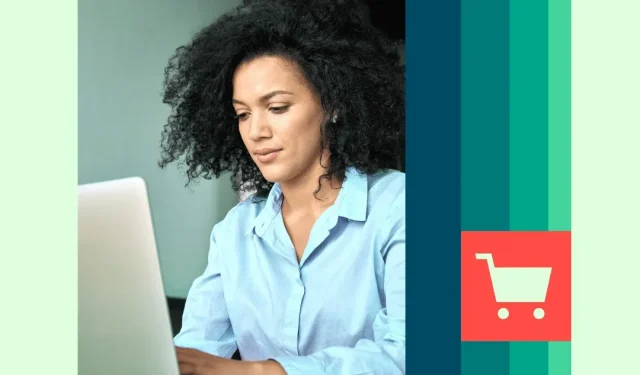
Shopify で販売することをお考えですか? いくつかの簡単な手順を実行するだけで、オンライン ストアを立ち上げて実行できます。すぐに注文を受け付けられるプロフェッショナルなオンライン ストアが手に入ります。
このステップバイステップのガイドでは、Shopify で販売を始めるために知っておくべきことをすべて説明します。Shopify を使用して Instagram、Facebook、Pinterest などのプラットフォームで販売する方法についても説明しました。
10 の簡単なステップで Shopify で販売を開始する方法
あなたはおそらく、何を販売するのか、オンライン販売の対象者は誰なのかについてのアイデアを備えたビジネスプランをすでに策定しているでしょう。そうでない場合は、最初のステップとして、それを作成し、製品を見つけて、組織のブランドを確立する必要があります。
それ以外の場合は、Shopify で 10 の簡単なステップで販売する方法をご紹介します。
1. ドメイン名を購入する
ドメイン名の購入は非常に重要なステップです。ドメイン名はインターネット アドレスに似ています。覚えやすく、そして何よりも自分のビジネスに関連したものであることが必要です。
Shopify は無料の URL を提供していますが、ランクは高くありません。この [yourshopifystore.shopify.com] のように見えるため、URL に「Shopify」が詰め込まれているという追加の欠点があります。
初めて Shopify にサインアップすると、ストア名の入力を求められます。次に、ストア名を使用して無料の URL を生成します。登録後にこれを変更できます。
- デスクトップでの Shopify 管理者ログイン
- 販売チャネルに移動
- オンラインストアへのアクセス
- ドメインへの切り替え
- [プライマリ ドメインの変更] リンクをクリックする
- リストから新しいドメインを選択する
- 「保存」をクリックする
ブランド名と一致する、またはブランド名に近いドメイン名を選択してください。ソーシャル メディア アカウントもブランド名と似ている必要があります。これにより、顧客は検索エンジンを通じてオンラインで簡単に貴社を見つけることができます。
ドメイン名は、A2 や GoDaddy などの主要なレジストラにアクセスして購入できます。希望するドメイン名を誰も取得していない限り、比較的簡単です。この取引が完了する前に、支払い情報を提供する必要がありますが、それが完了すると、そのドメイン名はあなたのものになります。
2. Shopify ストア テンプレートを選択してカスタマイズします。
オンライン ストアの外観と雰囲気をカスタマイズしたい場合があります。幸運。Shopify では、無料と有料の両方でさまざまなテーマを提供しています。
左側のメニューの「テーマ」にあります。
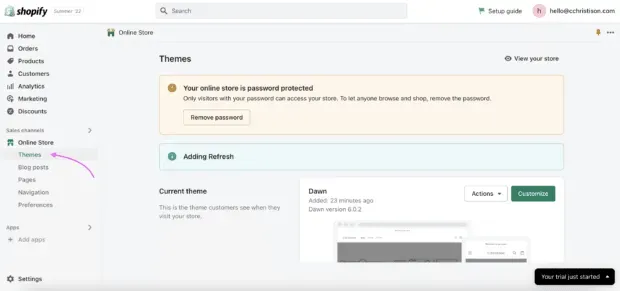
出典: Shopify
テーマはストアを整理し、機能を設定し、スタイルを定義します。時間をかけて利用可能なテーマを参照してください。レイアウトが異なると、顧客に異なるエクスペリエンスを提供できます。
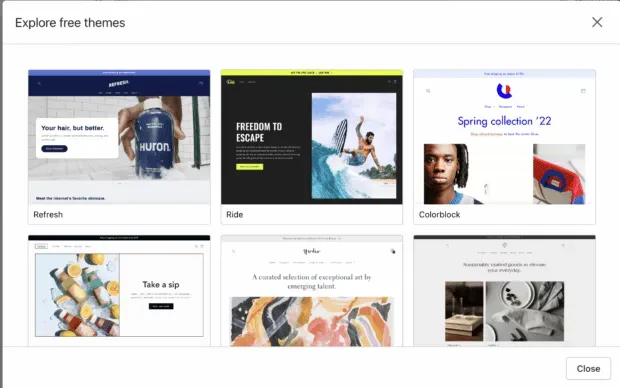
テーマを選択したら、コンテンツ、レイアウト、タイポグラフィをカスタマイズできます。「カスタマイズ」をクリックすると、編集サイトに移動し、そこで独自のストアの作成を開始できます。テーマをカスタマイズするときは、すべてがブランドと一致していることを確認してください。
3. インベントリをロードします
Shopify ストアのテンプレートを入手したら、商品をアップロードします。これは、すでに作業している Shopify 管理スペースで行うことができます。
その方法は次のとおりです。
1. 左側のメニューの「製品」に移動します。
2. 「製品の追加」をクリックします。
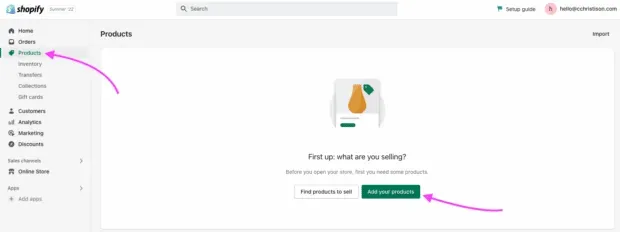
3. すべての製品情報を入力し、写真をアップロードします。
4. 「保存」をクリックします。
アイテムが多い場合は、在庫を手動でロードするのに時間がかかることがあります。幸いなことに、CVS ファイルに在庫がある場合は、次の 4 つの簡単な手順で在庫を一括アップロードできます。
1. Shopify 管理画面から製品に移動します。
2. 「インポート」をクリックします。
3. 「ファイルの追加」をクリックし、製品を含む CSV ファイルを選択します。
4. [ダウンロードして続行] をクリックします。
在庫管理は店舗維持の重要な部分です。成功する e コマース ストアの構築を開始するには、商品ページを常に更新してください。
4. 支払い方法を設定する
ユーザーが購入ボタンをクリックすると、購入の準備が整います。取引手数料を無駄にしないように、顧客のショッピング体験をできるだけ便利にしたいと考えています。
安全な Shopify チェックアウトを設定して、Shopify ストアを通じて注文を受け付け、支払いを受け付けます。顧客がカートに商品を追加すると、ストアの在庫レベルを確認します。在庫がある場合、顧客が支払いを完了するまで在庫は保管されます。
管理画面のチェックアウト設定ページに移動して、チェックアウト設定を表示および変更します。ビジネスに関する銀行情報を追加して、資金を送金できるようにします。
そこから、支払いプロセス中に顧客の電子メール アドレスを収集し、後で電子メール マーケティングの目的で使用することも選択できます。
5. 発送手順を決定し、送料を設定します。
最初の注文を受け入れる前に、その注文が顧客にどのように届くかを決定する必要があります。これは主に次の 4 つの方法で実行できます。
- ドロップシッピング
- 小売配送
- 地方発送
- 現地ピックアップ
ドロップシッピングとは、在庫を保管し、製品を発送するサプライヤーを利用することです。サプライヤーに卸売価格を支払うことになりますが、ウェブサイト訪問者にいくら請求するかを決めることができます。
ドロップシッピングは、保管や製品の廃棄などの在庫コストを節約できるため、人気があります。サプライヤーは製品をフルフィルメント センターに保管しており、あなたはそこから必要な数量を購入するだけです。彼らはあなたの代わりにあなたの製品を顧客に発送します。
ドロップシッピングはオーバーヘッドが低いため、始めたばかりの人に最適です。しかし、彼には欠点があります。
ドロップシッピングでは、在庫の量を制御できません。サプライヤーが不足している場合、それはあなたの問題です。また、製品のブランド化はサプライヤーに依存するため、ブランド化の管理も制限されます。また、配送を制御することはできません。ドロップシッパーは 3 つの商品の 1 つの注文を 3 回発送し、商品ごとに送料を請求することができます。
別の配送オプションは自分で行うことです。したがって、梱包、配送方法、ブランド化を完全に制御できます。梱包や開梱に至るまで美しくデザインされたエクスペリエンスを提供することがブランドの一部である場合、これが最適である可能性があります。
小売業者としての配送は、ドロップシッピングよりも労働集約的です。商品を自分で梱包し、DHL や FedEx などの宅配便サービスを使用し、e コマース モデルに送料を必ず含める必要があります。
地方への配達と受け取りは非常に簡単です。引き続き食料品を梱包し、在庫に注意する必要があります。
ローカル配送では、顧客の住所を収集し、自分で荷物を配送するか、ローカル宅配便サービスを利用します。現地での受け取りの場合は、顧客に荷物の受け取り方法を明確に指示します。
6. ページ、ナビゲーションを追加し、設定をカスタマイズします。
左側のメニュー バーに、ページ、ナビゲーション、設定を追加するオプションが表示されます。「ページ」では、「会社概要」セクションのブランドストーリーなど、顧客が興味を持ちそうなサイトページを追加します。
[ナビゲーション] セクションでは、メニューが店舗訪問者に理解できるものであることを確認できます。UX の悪い Web サイトほどユーザーを止められるものはありません。
Shopify ストアが SEO 用に設定されていることを確認する必要があります。これは [設定] で行うことができます。ここにページのタイトルとメタディスクリプションを追加します。これは、人々があなたの会社を検索したときに検索エンジン応答ページ (SERP) に表示されるものです。Google などのシステムも、ストアと検索語を照合するためにこれを使用するため、ここには必ず関連するキーワードを含めてください。
このセクションでは、Google Analytics と Facebook Pixel をリンクし、ユーザー データを収集する方法を決定できます。このページの下部に、サイトがパスワードで保護されていることを示すボックスが表示されます。
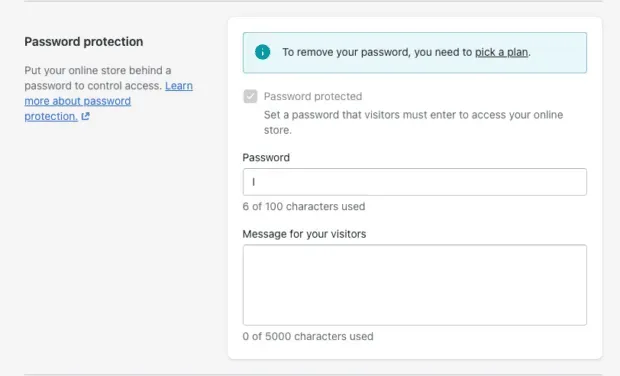
ストアを開始する準備ができたら、パスワードを削除し、[プランの選択] をクリックします。
7. ライブを開始する
Shopify プランを選択してください! Shopify 管理者には、プランに移動するためのタッチポイントが多数あります。彼らにとってお金を与えるのはとても簡単です。ただし、少し迷った場合は、左側のメニューの「ホーム」セクションに移動してください。画面上部のバーで、[プランの選択] を選択します。
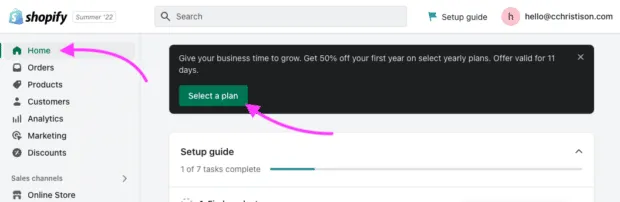
ここからは、どのプランが自分に適しているかを決定するだけです。
8. ストアをソーシャル メディア アカウントに接続します。
ソーシャル メディア アカウントを Shopify ストアに追加するには、ソーシャル メディア アカウントが既に組み込まれているテーマを選択します。テーマ ストアで「ソーシャル ネットワーク」を検索すると、アカウントを見つけることができます。
または、フッターまたは選択した領域をクリックし、右側のメニューでソーシャル メディア アイコン セクションに移動し、[ソーシャル メディア アイコンを表示] をクリックすることで、既に使用しているテーマがサポートされているかどうかを確認できます。
ソーシャル メディア アカウントを Shopify に接続して販売したい場合は、以下を参照してください。
9. Shopify チャットボットをセットアップする
ストアをセットアップしたら、Shopify チャットボットに投資したくなるでしょう。Shopify チャットボットはタスクを自動化し、時間とお金を節約できます。
まず、あなたのストアに適したチャットボットを見つけてください。ほぼすべての e コマース ビジネス モデルで動作する姉妹チャットボットHeydayをお勧めします。さらに、使いやすいインターフェイスにより統合が簡素化されます。
Heyday では、チャットやビデオ通話を通じて、サイト訪問者と店舗従業員をリモートで接続できます。
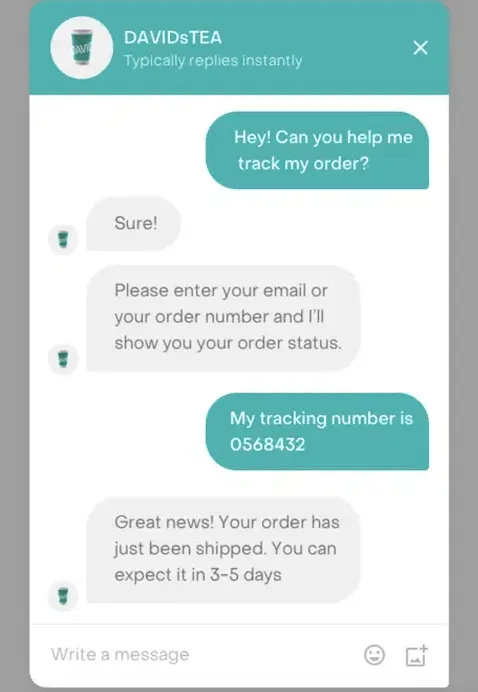
出典: ライズ
Heyday の 14 日間の無料トライアルをお試しください
10. Hootsuite を統合する
最後のステップにより、ストアの管理がはるかに楽になります。Shopview を使用して、Hootsuite を Shopify ストアに統合します。ストアの商品をソーシャル ネットワークで簡単に共有できるようになります。
Shopify ストアを通じて多くのソーシャル メディア プラットフォームで直接販売できることをご存知ですか? これにより、顧客が買い物をしたい場所で商品を販売したり販売したりすることができます。
Shopify を使用して Facebook で販売する方法
Shopify を使用して Facebook で販売するのは簡単です。そこに到達するには、いくつかの簡単な手順があります。
あなたが Facebook ビジネス マネージャーの管理者であることを確認してください。
Shopify を使用して Facebook で販売するには、Facebook 広告アカウントを持っており、Facebook ビジネス マネージャーの管理者である必要があります。Facebook ビジネスマネージャーの下で、ブランドの Facebook ページを所有する必要があります。Shopify の Facebook チャネルに接続するには、これらのアカウントが必要です。
Shopify で Facebook チャネルを設定する
まず、デスクトップで Shopify ストアにサインインする必要があります。次に、Shopify 管理ページに移動します。
- 「設定」をクリックします
- 「Shopify アプリストアにアクセス」をクリックします。
- Facebook検索
- 「チャンネルを追加」をクリックします
- インストールしたい機能 (例: Facebook ショップ) を選択し、「セットアップを開始」をクリックします。
- 「アカウントを接続」をクリックします
- Facebook アカウントにログインします
- 指示に従って、セットアップに必要な Facebook アセットを接続します。
- 規約に同意する
- 「セットアップを終了」をクリックします。
Facebook で販売とマーケティングを開始する
Facebook ストアに Shopify 機能をインストールすると、商品カテゴリが Facebook ストアに自動的にアップロードされます。したがって、あなたがしなければならないのは、Facebook で製品を宣伝して販売することだけです。
すでに Facebook ストアを設定している場合はどうすればよいですか?
すでに Facebook ストアを設定している場合、これは問題ありません。上記の手順に従って、Shopify をストアに簡単に統合できます。
Shopify ではなく Meta 経由で Facebook ストアを設定する方法は次のとおりです。
Shopifyを使ってInstagramで販売する方法
Shopify を使用して Instagram で販売するには、いくつか行う必要があります。
Facebook ビジネス ページがプロの Instagram アカウントにリンクされていることを確認してください。
Meta は Facebook と Instagram を所有しています。Shopify ストアを Instagram アカウントと統合するには、Facebook ビジネス ページがプロの Instagram アカウントに接続されていることを確認してください。
個人の Instagram アカウントをプロのアカウントに変換する方法については、こちらをご覧ください。
Facebook チャンネルをセットアップする
上記の手順に従って、Facebook フィードを Shopify アカウントにインストールします。
Instagramストア機能をインストールする
Facebook フィードを Shopify アカウントに統合したら、Instagram ストア機能をインストールする必要があります。Shopify 管理ページに移動します。
- [設定] で、[アプリと販売チャネル] に移動します。
- 「フェイスブック」をクリックします
- 「販売チャネルを開く」をクリックします。
- 「参照」をクリックします
- Instagram ショッピング セクションで、[設定] をクリックして開始します。
- Facebook アカウントを Facebook 販売チャネルにまだ接続していない場合は、接続します。
- 利用規約に同意し、「承認のリクエスト」をクリックします。
- Facebook が商品をレビューするまで待ちます (これには 24 ~ 48 時間かかる場合があります)。
販売開始!
これで、Instagram で販売を開始する準備が整いました。Hootsuite インスタの専門家が、Instagram で買い物をするためのいくつかのチートコード (より多く売るために何をすべきか) をまとめました。
Shopify を使用して Pinterest で販売する方法
Shopify を使用して Pinterest で販売するのは非常に簡単です。さらに、4 億人の Pinterest ユーザーに商品を紹介できます。
Pinterest の販売チャネルを Shopify ストアに追加する
基本的に、Pinterest で商品を販売するには、ストアに Pinterest の販売チャネルを追加するだけです。
- Shopify アカウントにサインインしていることを確認してください
- Pinterest アプリに移動します
- 「アプリケーションの追加」をクリックします
- 指示に従って、Shopify に Pinterest アプリをインストールします
インストールすると、Pinterest ですべての商品の購入可能なピンが利用可能になります。これは、ユーザーが Pinterest を閲覧して商品を購入できることを意味します。Shopify は、これらの購入のデータ同期を自動的に処理します。
Pinterest タグを手動で追加しましたか?
Shopify アカウントに Pinterest タグを手動で追加した場合は、Pinterest Shopify アプリを統合する前にタグを削除する必要があります。心配しないでください。後で再度追加できます。
Hootsuite Pinterest の専門家が、あなたの Pinterest ショッピング戦略のためのメリットをここで開発しました。
Shopify での販売に関するよくある質問
Shopifyでは何を販売できますか?
Shopifyでは、Shopifyの価値観と一致し、違法でない限り、製品やサービス(デジタルおよび物理的)を販売できます。
Shopify の利用規約には、「アイデアや製品の自由でオープンな交換」を信じていると記載されています。この自由でオープンな交換は重要な商業原則であると主張していますが、「商業を改善するという Shopify の使命と矛盾する活動がいくつかあります。」みんな。”
これらの活動には、児童虐待、違法薬物、テロ組織の活動などが含まれます。たとえば、お決まりのソーシャル メディア戦略や、おばあちゃんの手作りパイを収益化しようとしているのであれば、おそらくうまくいっているでしょう。おばあちゃんが野生の食材を使っていない限り。
なぜShopifyで販売する必要があるのですか?
Shopify が最大の e コマース プラットフォームの 1 つであるのには理由があります。あらゆる規模の店舗向けに幅広い手頃な価格プランと使いやすいバックエンドを誇っています。あらゆるデジタル スキルを持つ店舗オーナーにとって、これは魅力的な選択肢です。
Shopify はビジネスの成長に合わせて拡張できます。彼らは、顧客サービスの問い合わせに役立つチャットボットなど、ストアに統合できるデジタル ツールのエコシステム全体を備えています。
Shopifyで販売するにはいくらかかりますか?
価格パッケージの範囲は、Shopify Basic プランの場合は月額 38 ドル、Shopify プランの場合は月額 99 ドル、アドバンスト プランの場合は月額 389 ドルです。したがって、Shopify で販売するのにどれくらいの費用がかかるかは、あなたと選択したプラン次第です。
そうは言っても、(私と同じように)14 日間の無料トライアルにサインアップすると、Shopify は初年度から 50% オフを提供します。
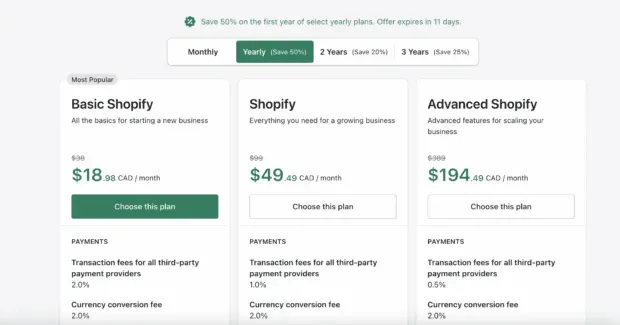
ただし、Shopify での販売に関連するコストは他にもあります。Shopify で販売するのにどれくらいの費用がかかるのか正確に知りたい場合は、コストを計算する必要があります。それは、インターネットの請求書、梱包材の価格、配送料、ブランド化の費用、または広告活動である可能性があります。
Shopify で販売を開始するにはどうすればよいですか?
上記の「Shopify で販売を開始するための 8 つのステップ」セクションのステップ 1 から 8 を完了した場合は、おめでとうございます。ストアは稼働しており、Shopify で販売を開始する準備ができています。
今度は、最初の販売を獲得できるように、ブランドを宣伝し、製品やサービスを宣伝します。最良の結果を得るには、必ずソーシャル コマースのガイドラインに従ってください。
ソーシャルメディアプラットフォームを通じてShopifyで販売できますか?
はい!Facebook、Instagram、Pinterest などのソーシャル ネットワークで商品を販売できます。顧客は製品を表示して、アプリ内で直接チェックアウトできます。ストアのセットアップは簡単です。上記の手順を参照してください。
ソーシャル コマース小売業者向けのカスタム AI チャットボット Heyday を使用して、ソーシャル メディアで買い物客と関わり、顧客の会話を売上につなげます。5 つ星の顧客エクスペリエンスを大規模に提供します。
コメントを残す